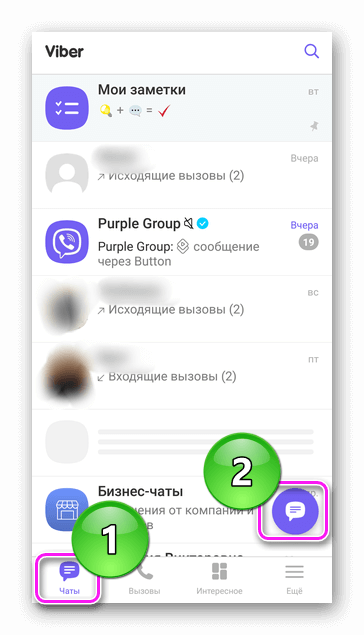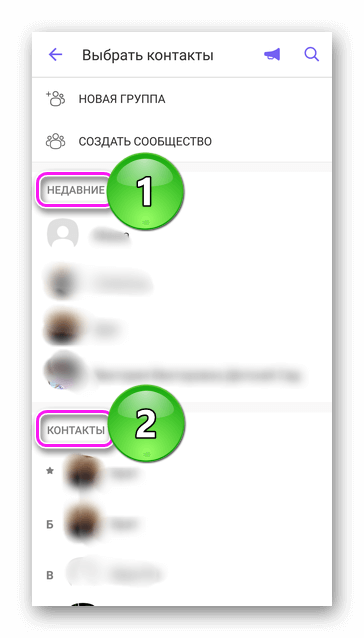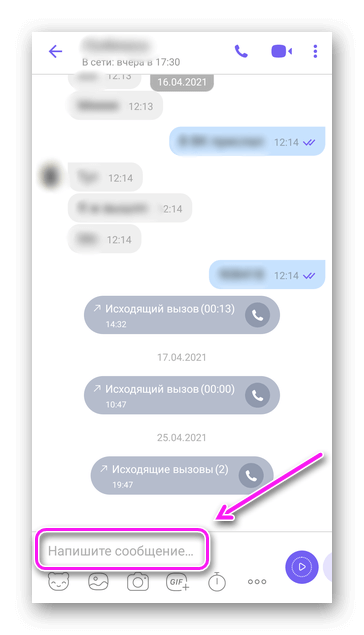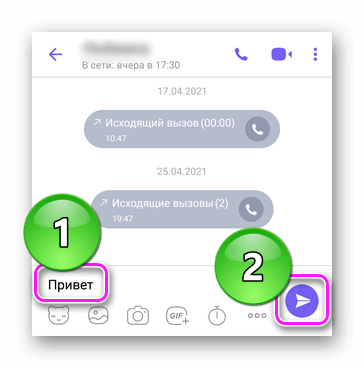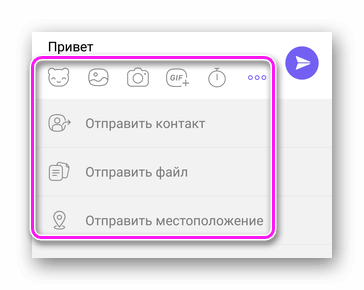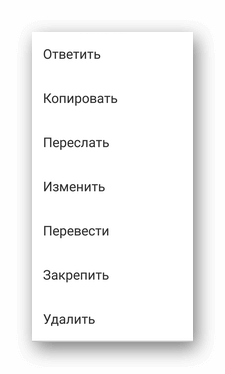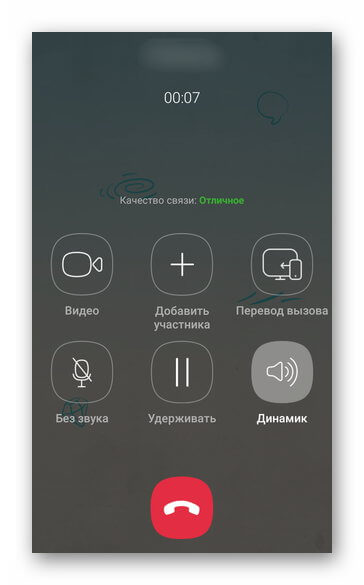Как работает вайбер на телефоне?
Как пользоваться Viber на смартфонах Android
Вайбер – это доступное для всех приложение, с помощью которого можно бесплатно общаться с другими пользователя. Другими словами, Viber – это мессенджер, и работает он при подключении к интернету. Его можно скачать на любой смартфон и пользоваться без ограничения. Кроме бесплатных звонков и сообщений вам станет доступно и ряд других полезных функций. Вайбер очень прост в управлении и в работе, благодаря понятному и несложному интерфейсу. Если вы решили установить на свой телефон Viber, тогда ознакомьтесь с инструкцией, как им пользоваться.
- О приложении Вайбер для Андроида
- Как пользоваться мессенджером
- Скачивание и установка
- Авторизация
- Использование чатов
- Групповые чаты
- Звонки и видеозвонки
- Отправка медиафайлов
- Как сохранить фото на телефон
- Настройка приложения
О приложении Вайбер для Андроида
Вайбер входит в Топ самых скачиваемых приложений для телефонов. Это не только мессенджер, но и ряд других функций, которые вам станут обязательно полезны. Что можно делать, установив себе приложение Viber:
- бесплатно отправлять текстовые и голосовые сообщения;
- бесплатно звонить по аудио- и видеосвязи без ограничения;
- отправлять смайлики, наклейки gif и тем самым делать переписку интересной или задавать свои эмоции;
- обмениваться файлами – фото, картинки, видео;
- отправлять свое местоположение;
- узнавать нужную информацию из паблик-аккаунтов;
- создавать групповые чаты по интересам.
Также вы можете подключить такую платную функцию, как Viber Out, с помощью которой вы сможете общаться даже с теми людьми, у которых отсутствует Вайбер.
Сегодня мессенджер используется не только для личных целей, но и для рабочих. С Вайбером очень удобно раздавать задания, контролировать их в корпоративных целях или рекламировать товары, услуги, поддерживая обратную связь с клиентами. Для большего удобства, вы можете установить Вайбер на компьютер или планшет и синхронизировать учетную запись с телефоном, чтобы всегда оставаться на связи. И это далеко не все преимущества программы.
Как пользоваться мессенджером
Если вы решили установить себе Viber, тогда детально ознакомьтесь, как им пользоваться. Ниже представлена инструкция для Андроид.
Скачивание и установка
Чтобы начать пользоваться Вайбером, сначала необходимо его скачать. Чтобы быстро и безопасно скачать приложение на Андроид, соблюдайте следующие правила:
- Заходите со своего телефона в Play Market.
- Вверху, ставите курсор в строку поиска и пишете «Viber».
- В представленном результате поиска, выбираете первое предложение магазина, мессенджер Viber.
- Нажимаете «Установить».
- Нажимаете «Принять» (даете свое разрешение на внесение изменений в системные файлы) и загрузка начинается.
Скачивание программы займет всего несколько секунд, после чего стандартный значок появится в телефоне, среди всех приложений на главном экране. Дополнительно устанавливать мессенджер не нужно. Осталось только его запустить, пройти авторизацию и настроить. Если вы впервые используете Play Market, то сначала в него нужно войти под своими данными (логин и пароль) от Google-аккаунта. Если у вас нет Google-почты, тогда нужно зарегистрироваться в ней и указать ее в настройках телефона.
Авторизация
После того как приложение установлено, для начала работы вы должны в нем зарегистрироваться. Как происходит данная процедура:
- Запускаете приложение.
- В окне приветствия нажимаете «Продолжить».
- Далее вам нужно указать свою страну и номер мобильного телефона.
- На телефон приходит смс-код, вы его вписываете в соответствующее поле и нажимаете «Продолжить».
На этом авторизация окончена, вы переходите в главное меню Вайбера, теперь приложение и его учетная запись закреплена за вашим номером телефона. Перед тем как приступить к общению, закончите настройку приложения и заполните свои личные данные – укажите имя и добавьте фото. Все это можно сделать через раздел «Еще», внизу экрана.
Использование чатов
Как начать общаться со своими друзьями? Чтобы написать бесплатное сообщение одному из пользователей, а именно человеку из вашей телефонной книги, выполните такие действия:
- Внизу главного экрана переходите во вкладку «Вызовы».
- Опускаетесь немного вниз и увидите раздел «Контакты», сбоку выбираете «Viber».
- Нажимаете на человека из списка, с которым хотите начать беседу.
- На экране появляется карточка пользователя, а под ней две функции «Бесплатный звонок» и «Бесплатное сообщение».
- Выбираете «Бесплатное сообщение», перед вами откроется текстовое поле, внизу в строчке ставите курсор и при появлении клавиатуры, набираете текст.
- Сбоку есть сиреневая кнопка со стрелочкой, обозначающая «Отправить».
- После отправки сообщение появится на экране переписки.
Быстро открыть чат с любым пользователем можно и другим способом. Вы запустили приложение и находитесь в разделе «Чаты». Внизу будет активный сиреневый значок в виде сообщения, нажимаете на него, и переходите к списку контактов, чтобы выбрать желаемого собеседника, далее открывается форма для набора сообщения.
Групповые чаты
Кроме личных бесед, в Вайбере есть функция создания групповых бесед. Смысл их заключается в одновременной переписке сразу нескольких людей в одном чате. Если вы хотите создать чат с несколькими участниками, то делается это следующим образом:
- Открываете Вайбер.
- Запустилось приложение на главной странице.
- Внизу справа увидите активный значок в виде сообщения, он означает начать чат.
- Нажимаете на него и переходите к списку пользователей, а над контактами будут доступны функции и одна из них «Новая группа».
- Нажимаете, и открывается пустая группа.
- Перед тем как пригласить в группу участников, сначала оформите ее. Вверху на панели справа нажимаете на три вертикальные точки, выбираете «Информация» и придумываете название группе, а также добавляете заставку, в зависимости от темы обсуждения.
- Теперь приглашаете пользователей. Вверху на панели будет значок справа в виде человечка с крестиком, означающий добавить участников. Нажимаете на него и из списка контактов выбираете нужных людей. Им автоматически всем рассылается приглашение вступить в группу.
Групповые чаты становятся полезными для обсуждения интересных тем: предстоящего мероприятия, общего хобби, рабочего процесса или с целью рекламы каких-то товаров или услуг.
Звонки и видеозвонки
Как бесплатно позвонить по Вайберу? В приложении доступны два вида функций – аудио- и видеозвонки. И в том, и в другом случае вы можете без ограничения общаться с другим пользователем. Чтобы позвонить по Вайберу необходимо:
- В приложении начать чат с желаемым контактом.
- Когда откроется текстовая форма для сообщений, вверху, возле имени пользователя, справа на панели вы увидите две иконки: одна с трубочкой – это обычный аудиозвонок, а вторая с видеокамерой – это видеозвонок.
- Нажимаете на тот, который вам нужен.
- Во время вызова на экране будут высвечиваться доступные функции и одна из них «Добавить участника», с ее помощью вы можете пригласить к разговору третьего человека.
 Отправка медиафайлов Viber
Отправка медиафайлов Viber
Отправка медиафайлов
Вайбером часто пользуются не только, чтобы позвонить или написать сообщение, но и с целью бесплатной и быстрой отправки файла. Это может быть фото, картинка, видео, документ. Чтобы отправить медиафайл другому пользователю, вы создаете чат, внизу, под строкой для введения текстового сообщения увидите иконки:
- первая с мордочкой животного – отправка смайлика;
- вторая с картиной – отправка фото, видео или картинки из галереи телефона;
- третья с фотоаппаратом – сделать фото сейчас и отправить;
- четвертая с надписью Gif – для отправки анимированных стикеров.
Как сохранить фото на телефон
Если вам прислали фото, и вы хотите сохранить его на своем телефоне, то Вайбер позволяет это сделать:
- Войдите в чат, из которого вы хотите сохранить фото.
- Найдите нужное фото в переписке.
- Нажмите на него, чтобы оно открылось во весь экран.
- Сбоку вверху будут три вертикальные точки, нажимаете на них, выбираете «Сохранить».
Если вы хотите, чтобы все присылаемые медиафайлы сохранялись на вашем телефоне в галерее, вы можете настроить автоматическую функцию, которая называется «Автозагрузка».
Для автоматического сохранения всех фото из Вайбера и настройки функции «Автозагрузка», вам нужно войти в раздел «Еще», перейти в «Настройки», выбрать «Данные и мультимедиа», активировать опцию «Автозагрузка по Wi-Fi» (автосохранение, когда телефон подключен к Wi-Fi) и «Автозагрузка по сети GSM» (автосохранение, когда телефон подключен к мобильному интернету). Все медиафайлы в чатах Вайбера будут сохранять в галерее телефона, в папке «Viber». Однако активация такой функции может привести к заполнению памяти устройства.
Настройка приложения
Итак, как пользоваться Вайбером на телефоне стало понятным. Теперь осталось разобрать его настройки и выбрать для своего комфортного пользования нужные функции. Настройки Вайбера находятся в разделе «Еще» и включают такие пункты:
- Учетная запись.
- Конфиденциальность.
- Уведомления.
- Вызовы и сообщения.
- Данные и мультимедиа.
- Темы оформления.
- Общие.
Вы можете зайти в каждый пункт и ознакомиться с его функциями. Если вам нужна или не нужна определенная опция, вы просто снимаете/ставите напротив нее галочку. Изменения сразу вступают в действие, и не требуют перезагрузки приложения или устройства. Перед началом работы особенно уделите внимание следующим функциям «Резервное копирование» (Учетная запись), «В сети» и «Просмотрено» (Конфиденциальность), «Автозагрузка» (Мультимедиа) и настройте нужные виды оповещений в разделе «Уведомления».
Как пользоваться Viber на телефоне

Мессенджер Viber благодаря продуманному интерфейсу и наличию версий под разные платформы полюбился многим. Если вы еще не в армии поклонников – самое время начать. А в вопросе, как пользоваться Вайбером на телефоне — пошаговая инструкция, идущая ниже, поможет пройти по всем этапам и ознакомиться с предлагаемыми приложением возможностями.
Как скачать и установить Viber
Чтобы установить Вайбер бесплатно на телефон на русском языке, найдите его в магазине приложений. На платформе Android откройте Плей маркет и введите название программы в поиске.

Появится подсказка, в которой будет нужная программа. Также вы можете использовать прямую ссылку https://goo.gl/ge93mh (на iPhone используйте App Store или ссылку https://goo.gl/3KoAnQ).
Откроется просмотр деталей. Нажмите на установку.
После завершения работы инсталлятора программа запустится автоматически.
Альтернативный вариант – использовать раздел загрузок на официальном сайте (https://www.viber.com/ru/). Здесь можно как скачать Вайбер бесплатно на телефон на русском языке, так и загрузить версию для ПК, нажав на соответствующую кнопку.

Если на телефоне активировано автоматическое обновление приложений, то вам не нужно беспокоиться, как обновить Вайбер – этим займется система. Если же у вас установлен ручной режим, вам потребуется самостоятельно заходить в Плей Маркет и запускать обновление вручную.
Как начать пользоваться Вайбером на телефоне: пошаговая инструкция
Сразу после запуска появится приглашение продолжить установку или перенести историю, если вы раньше пользовались мессенджером на другом устройстве.

Далее потребуется указать номер, который используется как идентификатор, чтобы подключить Вайбер на телефон бесплатно.

Система запросит подтверждение.

Еще до того, как получить доступ к возможностям Вайбера и начать ими пользоваться, потребуется одобрить работу с контактами.

То же самое относится к звонкам.

Только после того, как все правильно указано, будет произведена активация, и можно будет пользоваться Вайбером на телефоне Андроид.

Первым делом стоит добавить фото, чтобы вас могли узнавать друзья, а также указать имя. Можно схитрить и загрузить все из соц.сетей.

Дальше Вайбер спросит, когда вы родились – это не что иное, как способ ограничить доступ к «взрослому» контенту, если приложение установил и начал им пользоваться слишком юный владелец телефона.

Можно проигнорировать и указать только, что вы достаточно взрослый человек, чтобы пользоваться приложением Вайбер как вам угодно.

И все же до того, как можно с комфортом пользоваться Вайбером, на смартфоне программе потребуются дополнительные разрешения:
- доступ к файловой системе;

- к съемке на камеру;

- к записи звука;

- к местоположению.

Вот теперь программа готова. Если пошаговая инструкция о том, как пользоваться Viber на Андроид вас еще не утомила – продолжайте, мы переходим к самому интересному.
Как открыть чат
Если вы ранее выдали разрешение, то приложение само загрузит список контактов. Просто перейдите на вкладку и выберите из них нужного человека.

Откроется профиль контакта. В нем будет кнопка для отправки сообщения – это и есть переход в чат.

После нажатия откроется окно диалога.

Пользоваться чатом просто – пишите текст внизу как обычно, набирая его на клавиатуре, и отправляйте кнопкой со стрелкой в кружке.
Альтернативный вариант начать разговор – значок сообщения на стартовом экране в правом нижнем углу.

Откроется страница, где можно выбрать контакт по имени, номеру или из списка.

Как пользоваться группами
Из предыдущего меню также можно создать группу, просто выбрав соответствующий пункт. Однако чтобы сэкономить время на добавление одного человека, можно создать группу из разговора с ним. Для этого откройте окно чата и справа вверху нажмите на меню.

В появившемся списке выберите подходящий пункт.

Дальше укажите других собеседников.

Внутри группы действия совершенно аналогичные – можно переписываться и делиться файлами – подробно о том, как отправить фото или другой файл по Вайберу с телефона, будет рассказано ниже.

Как создать группу в Вайбере на телефоне понятно, но хотелось бы ещё и назвать её красиво. Это сделать просто: нажмите на заголовок группы. Откроется меню с информацией.

Снова нажмите на заголовок. Появится предложение ввести имя для группы.

Укажите свой вариант и сохраните его.
Как позвонить по видео
Если вы выдали разрешения, то ничто не мешает совершить видеозвонок любому контакту. Для этого откройте чат с ним и нажмите на иконку камеры.

Как только собеседник вам ответит, программа автоматически установит связь. Для завершения звонка надо будет нажать один раз на экран, а когда появятся кнопки управления, выбрать из них иконку сброса.
Как заменить номер телефона
Изменить номер телефона в Вайбере почти так же просто, как и активировать его в первый раз. Если вы не меняете сам аппарат, то откройте настройки, нажав на иконку в левом верхнем углу главного экрана приложения.

Дальше перейдите к учетной записи, а в ней выберите пункт с изменением номера.

Возможно, вам предложат сделать бэкап диалогов до того, как поменять номер. Затем укажите новый номер и активируйте его.
Если нужно поменять еще и смартфон, то процесс несколько усложняется:
- на старом телефоне измените номер;
- сохраните копию диалогов через настройки;
- установите сим-карту и Вайбер на новый смартфон;
- в нем восстановите историю сообщений;
- если клали средства на счет, то напишите в службу поддержки, чтобы их переправили на новую учетную запись.
Как пересылать фото и видеоролики
Помимо обычной переписки, Viber позволяет отправлять мультимедийные файлы. Именно для работы с данной функцией ему требовалось так много разных доступов – к файловой системе и к камере. Чтобы загрузить файл, нужно использовать соответствующую кнопку в любом чате или групповом разговоре (учтите, что в последнем случае ваше сообщение увидят все участники беседы).
Нажмите на схематичное изображение рисунка. Появится панель предварительного просмотра, на которой отобразятся все недавние фотографии. Программа автоматически соберет их из галереи, папки со скриншотами, с загруженными файлами и т.д.

Если нужный снимок найден, один раз нажмите по нему. На миниатюре появится галочка, а у кнопки отправки сообщения – цифра, указывающая количество приложенных снимков. Всего можно приложить до 10 файлов. Когда закончите выбор, нажмите на кнопку отправки. Писать что-то в сообщение не обязательно.
Если хотите сделать фото или записать видео непосредственно перед отправкой, выбирайте значок камеры. После этого загрузится интерфейс для съемки (в нем также есть полоса просмотра имеющихся картинок).

Центральная кнопка отвечает за фото, но если удерживать ее, то будет записано видео. Значок слева переводит на просмотр имеющихся изображений, справа – переключает между фронтальной/тыловой камерой.
Наконец, можно приложить фото или видео с накопителя телефона. Для этого нажмите на три точки и выберите отправку файла.

Как сохранить фото на телефон
Отдельной функции, как сохранить фото из Вайбера на телефон, нет. Вместо этого, приложение сразу загружает все картинки из диалогов во внутреннюю память устройства. Поэтому загляните в галерею – там будут все полученные снимки.
Как пользоваться Вайбером на телефоне Андроид
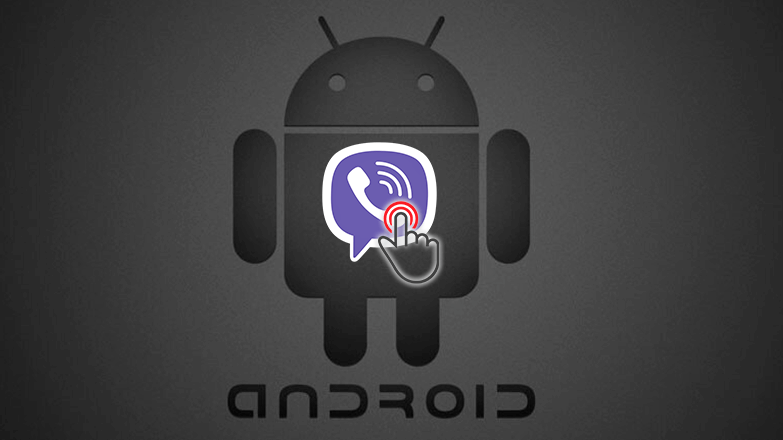
Viber — это “стандартный” мессенджер, который используют для обмена сообщениями и разговоров по голосовой или видеосвязи. Специально для тех, кто знакомится с ним впервые, объясняем, что такое Вайбер и как им пользоваться.
- Как пользоваться Вайбером
- Добавление пользователя
- Создание диалога, группы
- Работа с сообщениями
- Голосовые и видеозвонки
Как пользоваться Вайбером
Обзор приложения, настроек и последовательность регистрации доступны в другом материале. Ниже пойдет речь о том, как :
- добавить контакт;
- написать сообщение, отправить медиафайл;
- позвонить другому пользователю.
Добавление пользователя
После первого запуска, мессенджер запрашивает права доступа к телефонной книге. Если среди контактов находятся пользователи Viber, то они становятся доступны для общения внутри приложения. Когда необходимо добавить новый контакт :
- После запуска мессенджера, проследуйте в «Еще», откройте «Добавить контакт».
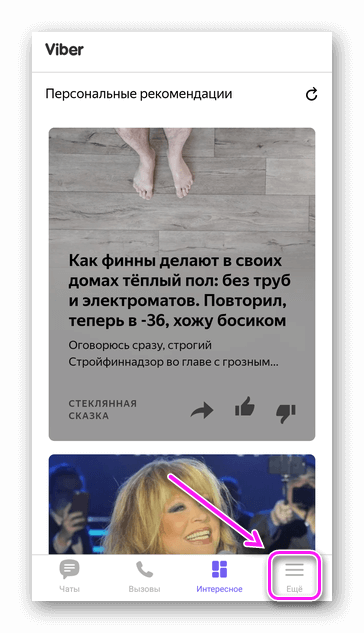
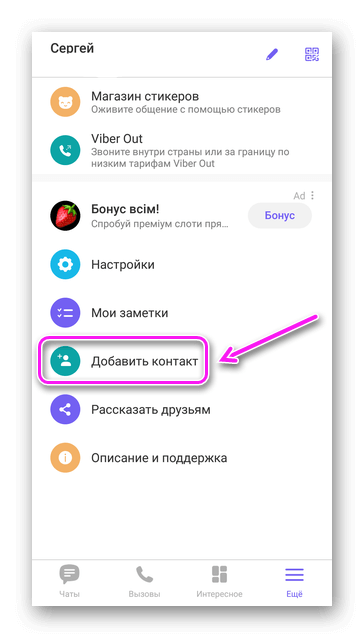
При отсутствии контакта среди доступных, ему можно позвонить, воспользовавшись услугой Viber Out.
Второй способ — добавить телефон в телефонную книгу :
-
Запустите «Телефон», разверните дополнительное меню и тапните по «Новый контакт».
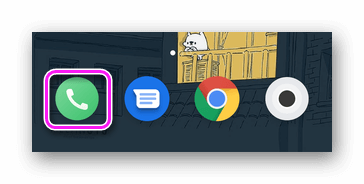
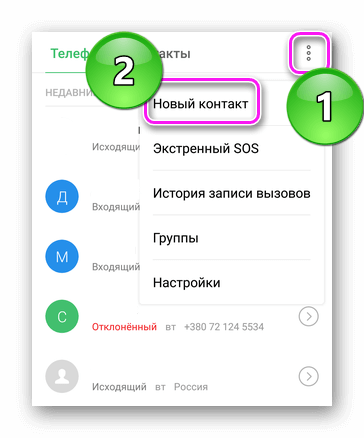
После внесения номера таким способом, он появится среди доступных после перезапуска мессенджера.
Создание диалога, группы
Как на телефоне воспользоваться Вибером, чтобы создать диалог :
- Зайдите в раздел «Чаты», тапните по иконке с облаком текста.

- Выберите человека из списка «Контактов».

Кроме диалога, в этом окне пользователи могут создать :
- группу для общения с несколькими людьми одновременно;
- сообщество по интересам с неограниченным числом участников;
- рассылку одного сообщения, без создания общего чата.
Рядом с иконкой рупора находится увеличительное стекло для ускоренного поиска человека по имени или номеру.
Работа с сообщениями
После того, как откроется окно диалога :
- Щелкните по строке ввода снизу.

- Введите текст и тапните по иконке бумажного самолетика справа.

Кроме текста, пользователь может отправить:
- стикеры;
- фотографии и картинки из галереи;
- переслать снимок, сделанный на основную или фронтальную камеру;
- GIF-анимации, созданные из видео;
- включить исчезновение посланий через 10 секунд, 1 минуту, 1 час или 1 день;
- контакт, файл или текущее местоположение.

Зажав палец на отправленном сообщении, появится окно с дополнительными функциями :
- ответить;
- копировать;
- переслать;
- изменить;
- перевести;
- закрепить;
- удалить.

Версией Вайбера на планшетах пользуются идентично версии для смартфонов.
Голосовые и видеозвонки
Звонки осуществляют 2-мя способами. Первый — находясь в диалоге тапните по телефонной трубке (голосовая связь) или камере (запускает видео).
Второй вариант — откройте раздел «Вызовы», нажмите на иконку трубки или камеры напротив имени контакта.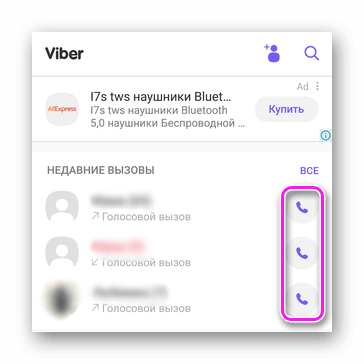
Во время разговора, доступно:
- включение/отключение камеры;
- добавление собеседников;
- переключение разговора на ПК версию мессенджера;
- отключение динамика;
- удержание подключения;
- включение мультимедийного динамика.

Тапнув на кнопку назад, домой или сделав соответствующие свайпы, юзер может выйти в окна чата или на главную страницу. Для быстрого возвращения к разговору, понадобится нажать на плагин в правом углу.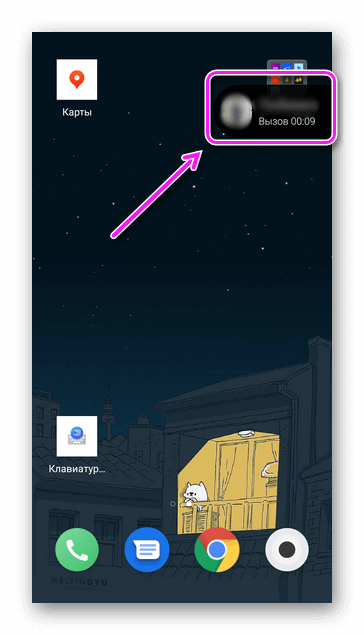
Качество связи определяют словом и цветом: «Хорошее» зеленым , «Среднее» желтым и «Плохое» красным .
На Андроид телефоне пользоваться Вайбером просто, достаточно иметь опыт общения с аналогичными проектами (WhatsApp, Telegram) или следовать инструкции, описанной выше.
Что такое Viber и как им пользоваться на телефоне
Что такое Вайбер и как им пользоваться? Установить приложение можно бесплатно. Для регистрации потребуется номер телефона. Разберемся, что такое Вайбер на телефоне, как написать сообщение, позвонить, синхронизировать контакты.

Простая установка
Скачать и установить мессенджер можно бесплатно. Он работает на русском языке, не требует покупки ключей или ввода персональной информации. Официальную версию можно получить во встроенном магазине App Store или Play Маркете, а также найти на сайте разработчиков.
Рассмотрим, как бесплатно установить Вайбер на примере устройства с ОС Android:
- Перейдите в магазин Google Play.
- В строке для поиска напишите название мессенджера на русском или английском языке.

- Тапните по результату поиска.
- В открывшемся окне нажмите на клавишу установки, подтвердите запрос.

- Установка занимает не более минуты, после завершения на главном экране появится иконка Viber.
Viber на Андроиде и на Айфоне не отличается. Пользоваться мессенджером можно сразу после установки. Для начала переписки нужно войти в существующий профиль или создать новый. Аккаунт привязывается к номеру телефона, вводить логин и пароль не нужно.
Важно. Чтобы установить Вайбер на смартфон от Apple, воспользуйтесь магазином App Store.
Вход в систему
Чтобы написать сообщение или позвонить другу, нужно войти в свой аккаунт. Для регистрации потребуется номер СИМ-карты, которая вставлена в телефон. Сейчас проверка осуществляется по интернету, в старых версиях Вайбера требовалось ввести код, которых приходит по СМС.
Как войти в профиль Viber:
- Запустите мессенджер, нажав на иконку на главном экране.
- Выберите страну проживания, укажите свой номер.

- Подтвердите действие, дождитесь завершения автоматической авторизации.
- Добавьте имя, почту, дату рождения и аватарку, тапните по галочке.

При первом входе Вайбер запросит разрешение на использование камеры, датчика GPS, на доступ в телефонную книгу, галерею. Если не предоставить разрешения, некоторые опции работать не будут.
Важно. Если Вайбер уже использовался, и была сохранена копия сообщений, на экране появится уведомление. Тапните на соответствующую клавишу, чтобы начать восстановление.
Синхронизация контактов
Сканирование контактов на смартфоне выполняется автоматически. В Viber встроена собственная телефонная книга, которая доступна в любое время. Благодаря кнопке «Пригласить» можно понять, установлен ли мессенджер на телефоне друга.

Обратите внимание. Для синхронизации достаточно предоставить доступ к телефонной книге. Запрос появляется при установке мессенджера и при первом запуске. Если разрешения не были предоставлены, автоматическое сканирование не выполнится.
Работа с сообщениями
Как пользоваться Вайбером на телефоне Андроид и iOS? После входа в аккаунт доступны все опции, необходимые для начала общения. После регистрации все пользователи, сохраненные в телефонной книге, получают оповещение, выглядит оно следующим образом.

Как написать сообщение по Вайберу:
- Находясь на главном экране, нажмите на клавишу нового СМС.
- В телефонной книге выберите получателя, искать можно в списке, по номеру телефона, по имени.

- Кликните по карточке друга, чтобы перейти в чат.
- Чтобы начать общаться, напечатайте сообщение и отправьте его. Как это сделать, показано на скриншоте ниже.

Бесплатный мессенджер предлагает бесплатное общение. Для передачи сообщений нужно подключение к интернету, если мобильные пакеты закончились, всегда можно соединить телефон с сетью Wi-Fi.
Общаться можно не только в приватном чате, но и в группах, сообществах. Подробнее о том, как создать групповой чат, читайте в инструкциях:
Бесплатные звонки
В Viber встроены функции по приему и отправке сообщений. Через приложение можно позвонить, доступно два варианта дозвона:
- Видеозвонок.
- Голосовой вызов.
Если у собеседника установлен Вайбер, звонок выполняется бесплатно. Для дозвона на аппарат без мессенджера или городской телефон, придется купить платный пакет Viber Out.
Пошаговая инструкция, как позвонить по Viber:
- Таните по кнопке «Вызовы», она находится на панели снизу.
- Нажмите на строку Viber, чтобы скрыть абонентов без установленного мессенджера.

- Найдите нужного человека в списке, для совершения звонка используйте одну из кнопок справа. Иконка в виде камеры, это видеозвонок, телефонная трубка – голосовой вызов.

Обратите внимание. Качество связи зависит от сигнала интернета. Чтобы выполнить звонок в максимальном качестве, подключите телефон к скоростной сети WiFi.
Во время звонка можно добавить нового абонента. Групповые звонки рассчитаны на 20 человек. Чтобы завершить вызов, нажмите на красную кнопку.

Как перейти в настройки
Как пользоваться Вайбером на телефоне? Для работы достаточно установить мессенджер, пройти авторизацию по номеру мобильного. Все функции доступны сразу после входа в систему, покупать ключи или проходить платную активацию не нужно.
С помощью Вайбера для телефона удобно общаться с друзьями и родственниками, обсуждать рабочие вопросы с коллегами. С помощью настроек можно поменять рингтон, настроить тему, выбрать фоновый рисунок для чатов, активировать анонимный режим. Чтобы перейти в опции, нажмите на кнопку «Еще», затем тапните по строке «Настройки».

В меню доступны все основные параметры, они разбиты по разделам. Разобраться с функциями не сложно, переходите в нужный раздел и активируйте нужные опции с помощью галочек.

Что такое Viber и как пользоваться мессенджером на телефоне? Работать с приложением не сложно, после входа в аккаунт доступны все функции, начинать общение можно с любым другом, у которого уже установлен Вибер.
Надеемся, наша краткая инструкция, как пользоваться Viber на смартфоне, помогла сделать первый шаг в освоении мессенджеров. Читайте пошаговые руководства на нашем сайте, чтобы ознакомиться с новыми опциями.
Что такое Вайбер: подробный обзор мессенджера
Что такое Вайбер знают все! Возможно, вы уже установили приложение и наслаждаетесь общением с друзьями? Но не все знакомы с функционалом мессенджера – давайте рассмотрим скрытые ранее опции! А если вы еще не пользовались программой, ловите краткий гайд по началу работы.
Определение и возможности
Начнем с определения?
Вайбер – это мессенджер, работающий на разных операционных системах в мобильной и десктопной версии, связь между пользователями осуществляется через интернет. Был создан в 2010 году.
Программа Вайбер завоевала огромную популярность во всем мире – количество зарегистрированных пользователей уже перевалило за миллиард. Чем же так хорош мессенджер, чем заслужил такую любовь? Давайте пробежимся по доступным возможностям программы!

Начнем с базовых функций Вайбера:
- Отправка мгновенных бесплатных текстовых сообщений;
- Возможность осуществлять голосовые вызовы через интернет;
- Запись голосовых и видео-сообщений;
- Отправка файлов разного формата – фото, видео, документы, аудио;
- Возможность поделиться геопозицией;
- Просмотр и удаление истории сообщений;
- Управление сохраненными мультимедиа;
- Синхронизация девайсов, подключенных к учетной записи;
- Отправка контактов.
Вибер – это надежное приложение! Общение пользователей находится под защитой, за безопасность людей и личных данных отвечают:
- Технология шифрования сообщений при пересылке;
- Сквозное шифрование – ключи диалога находятся на устройствах пользователей и не передаются третьим лицам!

Что такое Viber в общих чертах, мы разобрались – не стоит останавливаться на описанных функциях. В мессенджере есть и другие возможности, которые приятно удивят пользователей.
- Создание групповых чатов;
- Создание сообществ с неограниченным количеством пользователей и широкими возможностями администрирования;
- Огромный магазин стикерпаков – каждый найдет изображение на свой вкус;
- Возможность записывать гифки и дудлы;
- Паблик-каналы от известных компаний и брендов – читайте новости и интересные факты, получайте выгодные предложения.
Но и это еще не все – приложение Viber обладает несколькими встроенными классными сервисами, на которых стоит остановиться подробнее. Давайте рассмотрим пользовательские опции для комфортного общения!
Вайбер Аут – звонки через VoIP-телефонию:
- Звоните по всему миру или России на мобильные и стационарные номера;
- Выбирайте выгодный тарифный план или пополняйте баланс на удобную сумму;
- Наслаждайтесь высоким качеством связи без помех.

Секретные чаты – фишка безопасного мессенджера Вайбер:
- Создавайте беседы, скрытые от посторонних глаз и защищенные пин-кодом;
- Сообщения удаляются автоматически по таймеру;
- Переписка защищена от пересылки и скриншотов.

Теперь вы точно знаете, что это такое – Вайбер! Мы привели подробное описание функционала, что поможет вам оценить необходимость загрузки. Если вы решили скачать программу – добро пожаловать в следующую часть нашего обзора!
Как пользоваться Вайбером
Мы расскажем вам, как пользоваться Вайбером – большинство начинающих пользователей теряется, видя обилие функций. Сначала рассмотрим процесс загрузки и регистрации в Вайбере, а затем перейдем к основным настройкам. Кстати, изучение параметров программы будет полезно и опытным пользователям – возможно, вы чего-то не знали?
Начинаем пользоваться Вибером – сначала откройте магазин программ Гугл Плей Маркет или Эп Стор на своем устройстве:
- Введите название мессенджера Вайбер в поисковую строку;
- Найдите нужный результат выдачи и кликните на кнопку загрузки;

- Введите код или отпечаток пальца при необходимости;
- Дождитесь инсталляции программы.
Затем вы можете загрузить десктопную версию клиента Вайбер:
- Откройте официальный сайт разработчика;
- Кликните на кнопку «Скачать» напротив названия нужной операционной системы;

- Дождитесь инсталляции и откройте приложение;
- Система автоматически предложит отсканировать QR-код мобильным телефоном;
- Наведите камеру смартфона на экран компьютера. Готово, можно приступать к работе!
Цель нашего обзора – рассказать вам, что такое Вайбер и как им пользоваться. С определением мы закончили, теперь стоит поговорить о первых шагах новоиспеченного пользователя.
- Как только вы откроете мессенджер Вайбер, появится стартовая страница;
- Введите номер телефона и дождитесь получения кода в СМС-сообщении;
- Впишите код в соответствующее поле;
- Дайте приложению необходимые разрешения – доступ к контактам, камере и геопозиции.

Все возможные функции мессенджера
Перед вами стартовый экран Вайбер – начнем увлекательное путешествие по инструкции пользователя отсюда. Вы увидите три раздела:
- Чаты;
- Звонки;
- Еще.

Откройте вкладку «Чаты» :
- Иконка наверху позволяет написать сообщение любому подключенному абоненту;
- Вы можете перелистывать беседы и группы;
- Каждый диалог можно скрыть, удалить или закрепить.
Во вкладке «Вызовы» :
- Вы можете пополнить счет Вайбер Аут;
- Выберите нужного пользователя и совершайте вызов;
- Набирайте номер телефона на клавиатуре.
- Доступны настройки;
- Можно поменять аватар в Вайбере;
- Установите дату рождения, впишите электронный адрес;
- Выберите имя контакта;
- Возможность добавить контакт в Viber;
- Рассказать друзьям;
- Синхронизация учетной записи с планшетом и компьютером;
- Доступ к паблик аккаунтам;
- Частые вопросы и поддержка пользователей;
- Магазин стикеров;
- Сервис Вайбер Аут;
- Подключение местного номера для звонков в другой стране.
Давайте пробежимся по доступным настройкам мессенджера Вайбер:

- Настройка резервного копирования;
- Управление покупками;
- Привязка к компьютеру и планшету;
- Смена номера телефона;
- Отключение учетной записи.

- Скрытие параметра «В сети»;
- Возможность скрыть статус «Просмотрено»;
- Просмотр черного списка и скрытых чатов;
- Очистка верифицированных контактов;
- Настройка отображения аватара;
- Активация использования peer-to-peer;
- Использование геолокации;
- Персонализация предлагаемого контента.

- Включайте или выключайте оповещения;
- Настраивайте звуки и вибрацию;
- Активируйте предпросмотр.

Вызовы и сообщения:
- Активация Вайбер Ин (звонки внутри мессенджера);
- Получение сервисных сообщений;
- Очистка истории;
- Перевод сообщений.

- Выбор качества отправляемых фото;
- Хранение медиафайлов;
- Автозагрузка контента;
- Автоматическое сохранение файлов в галерею;
- Автоматический проигрыш видеоконтента;
- Возможность оптимизировать трафик.

- Включайте темную тему;
- Меняйте фон мессенджера.

- Открытие ссылок в приложении;
- Использование прокси;
- Сброс всех настроек.

Теперь вы понимаете, как пользоваться Viber? Давайте дадим несколько простейших инструкций. Откройте чат с любым пользователем:
- Сверху находятся иконки видео- и аудиовызова;
- Внизу есть строка для ввода текста – кликните по самолетику, чтобы отправить текст;
- Под строкой для ввода текста находятся кнопки, позволяющие отправить стикер, прикрепить фото или аудио, контакт и документы;

- Нажмите на аватарку пользователя на верхней панели, чтобы начать вызов Вайбер Аут, создать группу или перейти в секретный чат.
Нажмите на кнопку «Информация», чтобы получить такие возможности Вайбера:
- Просмотр мультимедиа;
- Верификация контакта;
- Настройка уведомлений и фона;
- Возможность скрыть или очистить чат.

В этом обзоре мы детально изучили Viber – что это такое и как им пользоваться, рассмотрели доступные возможности пользователя. Наслаждайтесь общением в современном, удобном и бесплатном мессенджере, полном классных опций – наш подробный гайд в этом поможет.